Vergiler ve kripto para birimi konusu genellikle kafa karışıklığıyla karşılanır. Coinbase, size gerekli vergi belgelerini sağlayarak karmaşık vergi dünyasında gezinmeyi biraz daha kolaylaştırır. İhtiyaç duyacağınız tüm formları ve raporları sadece birkaç tıklama ile indirebilirsiniz.

Coinbase'den ihtiyaç duyabileceğiniz vergi belgelerini ve diğer rapor türlerini nasıl alacağınızı öğrenmek için okumaya devam edin.
Vergi Belgelerinizi Nasıl Alabilirsiniz?
Coinbase, kripto vergileri konusuyla ilgili birçok bilgi sağlayarak kullanıcı tabanına yardımcı olmaya karar verdi. vergiler sayfa. Farklı Coinbase faaliyetlerinin vergilendirilebilirliği hakkında bilgi edinmenin yanı sıra, belgelerinizi hem PC'nizden hem de mobil uygulamadan doğrudan alabilirsiniz.
android'de ücretsiz uygulamaların indirilmesi nasıl engellenir
Bunları Masaüstünde Bulun
Vergi belgelerinizi masaüstünüze indirmek için şu adımları izleyin:
- Gitmek Coinbase web sitesine girin ve giriş yapın.

- Ekranın sağ üst köşesindeki profil simgenize tıklayın.
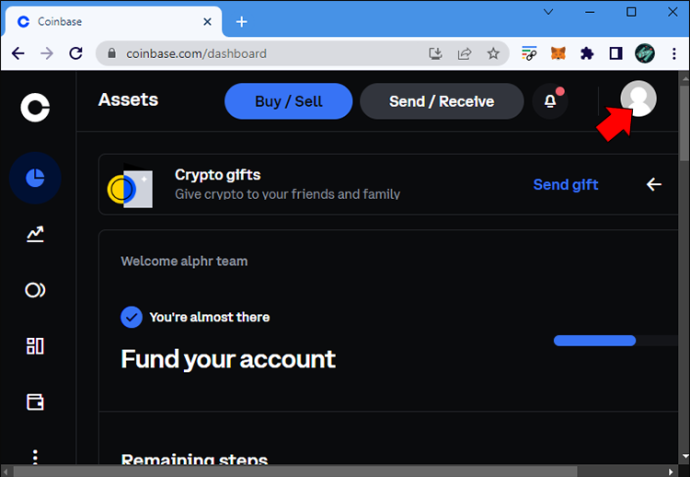
- “Vergiler” seçeneğini seçin.
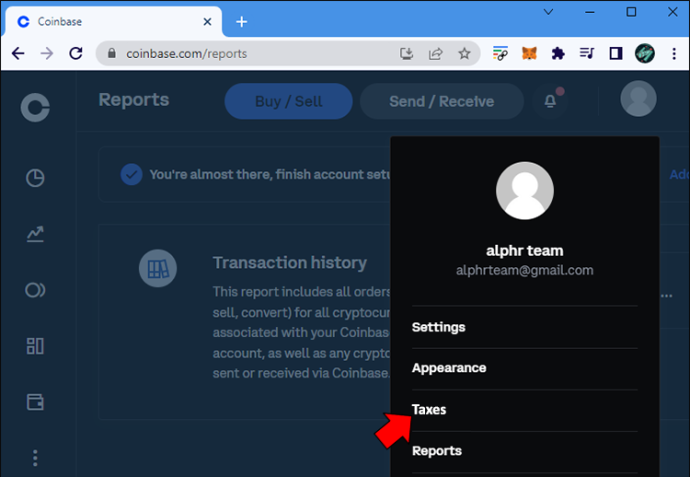
Bilgi alabileceğiniz, tercihlerinizi ayarlayabileceğiniz ve belgelerinizi indirebileceğiniz yukarıda belirtilen Vergiler sayfasına yönlendirileceksiniz.
- Üstteki 'Belgeler' sekmesini bulun.
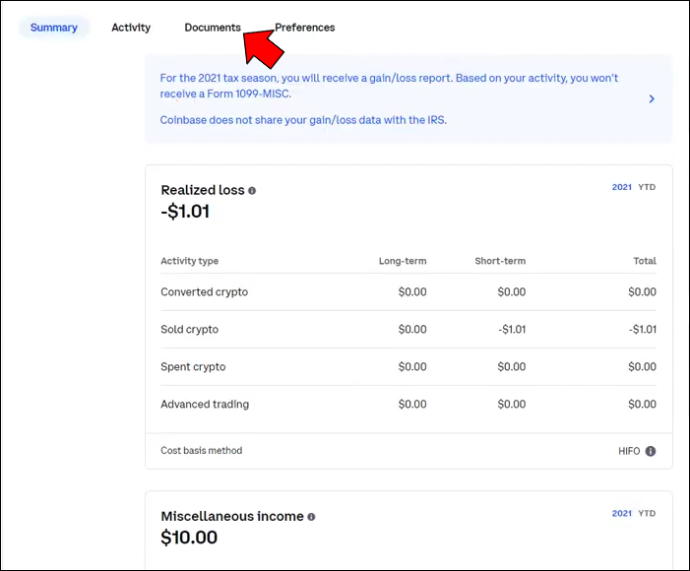
- İhtiyacınız olan belgeyi bulmak için aşağı kaydırın.
- “İndir” düğmesine tıklayın ve yüklenene kadar bekleyin.
Varsa, IRS belgeniz en üstte olacaktır ve raporlarınız hem CSV hem de PDF olarak mevcutken bunu PDF olarak alabilirsiniz. Vergi Raporları kutusundaki 'Rapor Oluştur' düğmesine tıklayarak da ihtiyacınız olan belirli raporu oluşturabilirsiniz. Ayrıntıları seçin, oluştur'a tıklayın ve belge beklemede olana kadar bekleyin.
Not: Bu raporların Coinbase Pro'yu değil, yalnızca Coinbase etkinliğinizi içerdiğini unutmayın. Coinbase Pro'yu da kullanıyorsanız, belgelerinizi bunun için ayrıca aldığınızdan emin olun.
Uygulamayı kullan
İhtiyacınız olan vergi belgelerini Coinbase uygulaması aracılığıyla da alabilirsiniz. Bunları nasıl bulacağınız aşağıda açıklanmıştır:
dayz'da ateş nasıl yapılır
- Coinbase'i başlatın iOS veya Android uygulama ve giriş yaptığınızdan emin olun.
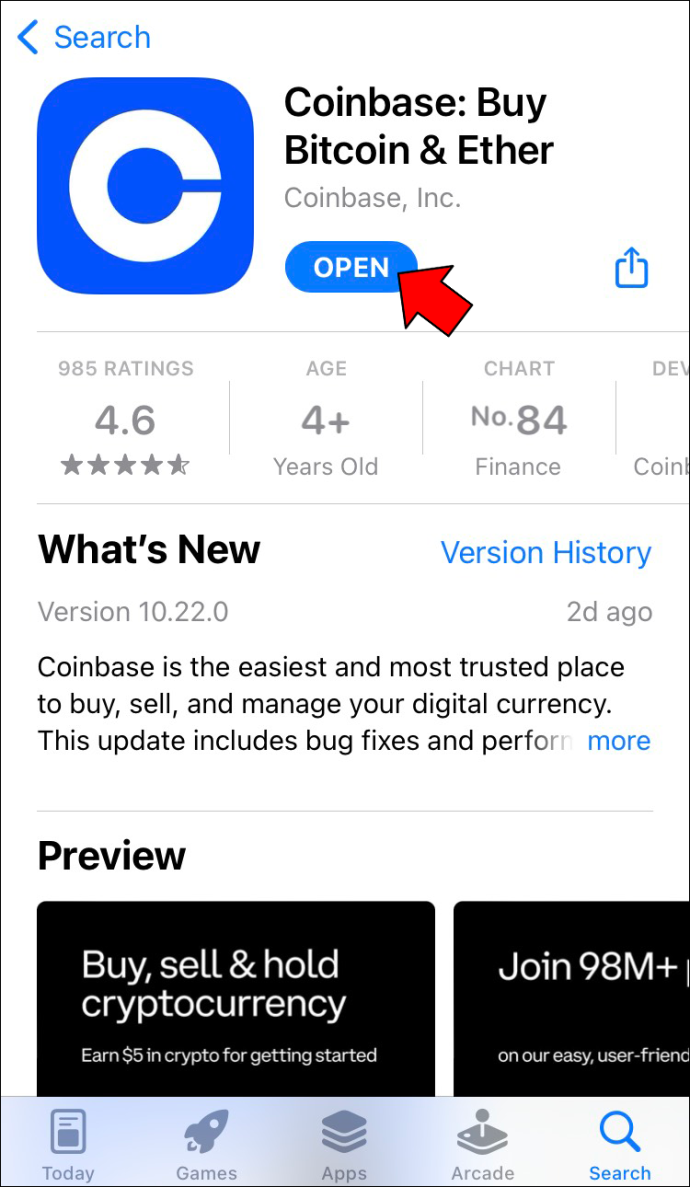
- Ekranın sol üst köşesindeki hamburger menüsüne dokunun.
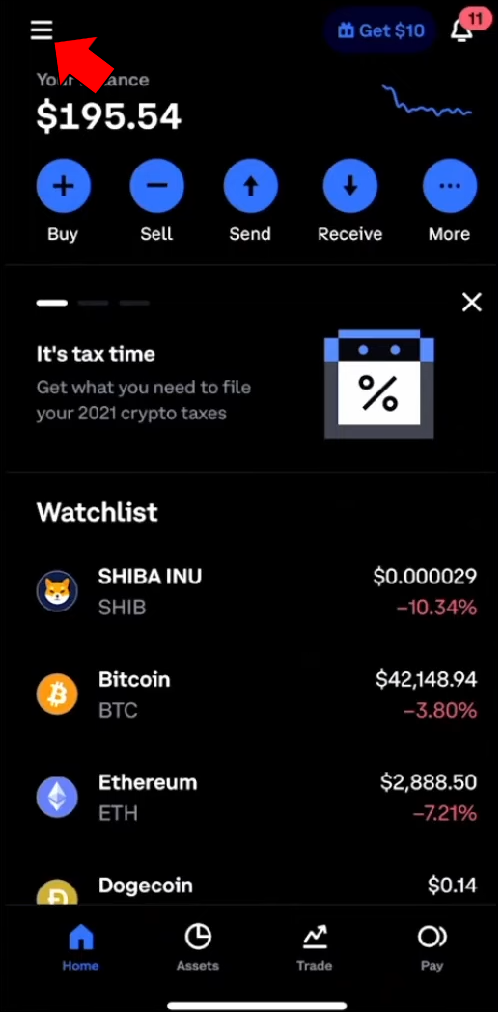
- Sağ üstteki “Profil ve Ayarlar” düğmesine dokunun.
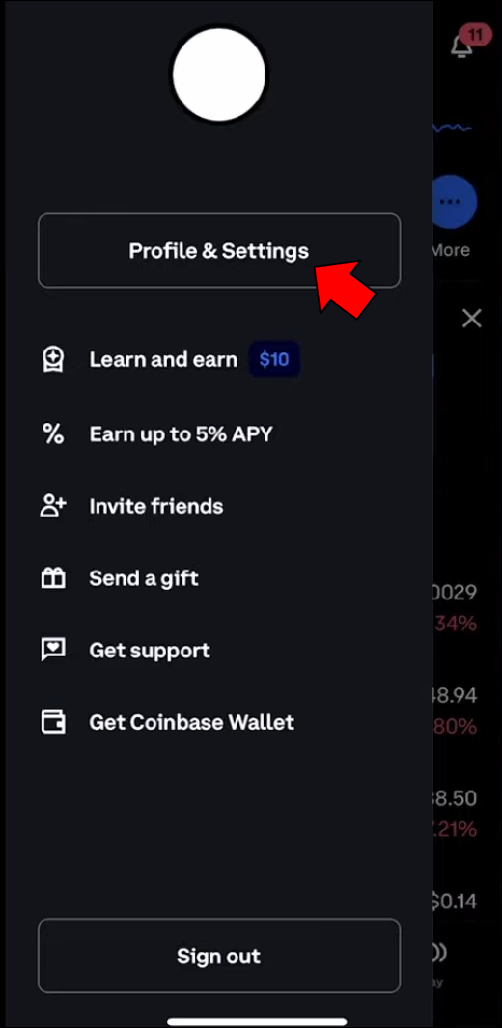
- 'Hesap' bölümünde 'Vergiler' seçeneğini bulun.
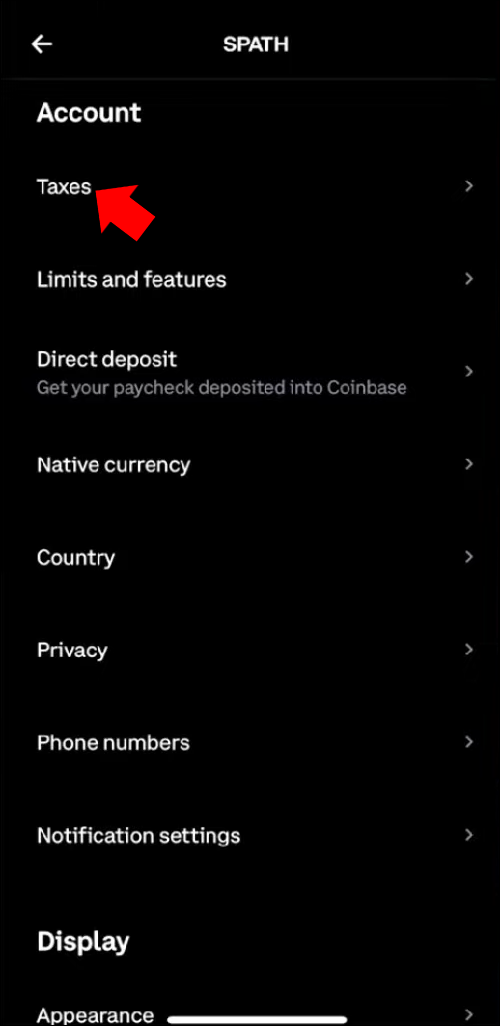
- Ekranın üst kısmında “Belgeler” sekmesini bulun.
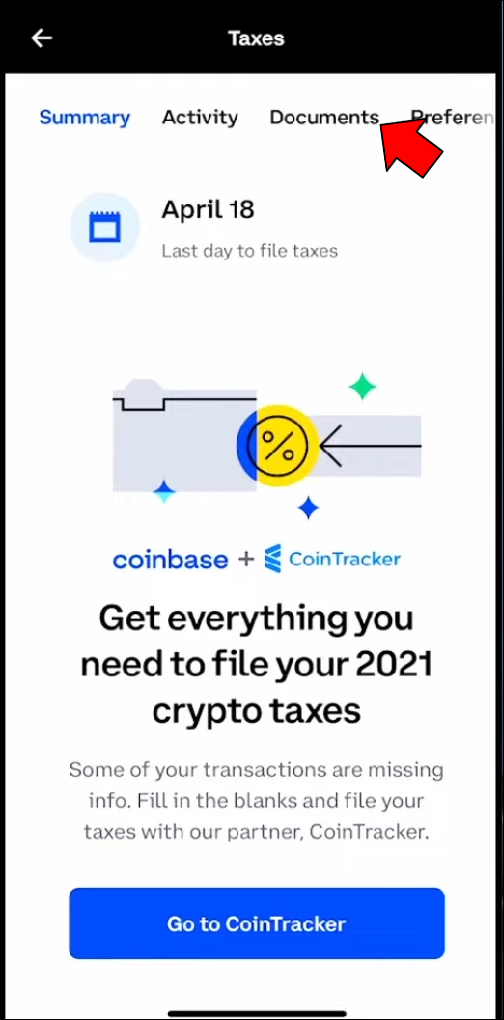
Her belgenin yanındaki İndir düğmesine dokunarak tüm belgelerinizi doğrudan bu sayfadan indirebileceksiniz. iOS'ta, indirilen belgeleri Dosyalar uygulamanızda bulacaksınız, Android'de ise Dosya Yöneticisi'ne bakın.
Posta kutunu kontrol et
Vergi mevsimi yaklaşırken, posta kutunuza sıkışmış bir şey de bulabilirsiniz. Coinbase, uygun formu hem kullanıcılarına hem de IRS'ye kağıt olarak gönderir. Tercihlerinizde kağıtsız seçeneğini belirlemediğiniz sürece, etkinliğiniz kriterleri karşılıyorsa IRS formu size postalanır.
İşlem Geçmişi Nasıl Alınır?
İşlem geçmişinizin bir belgesini Coinbase'den de indirebilirsiniz. PC'nizde bunu yapmak için şu adımları izleyin:
- git Coinbase ve oturum açın.

- Sağ üst köşedeki simgenize tıklayın ve 'Raporlar'ı seçin.
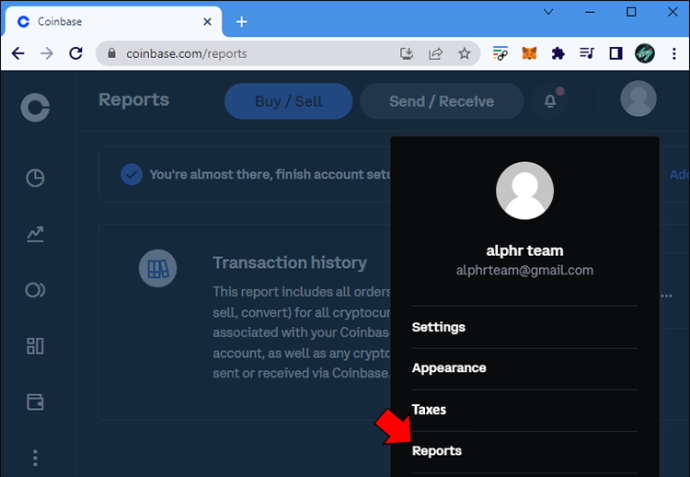
- Mavi 'Rapor Oluştur' düğmesini bulun.
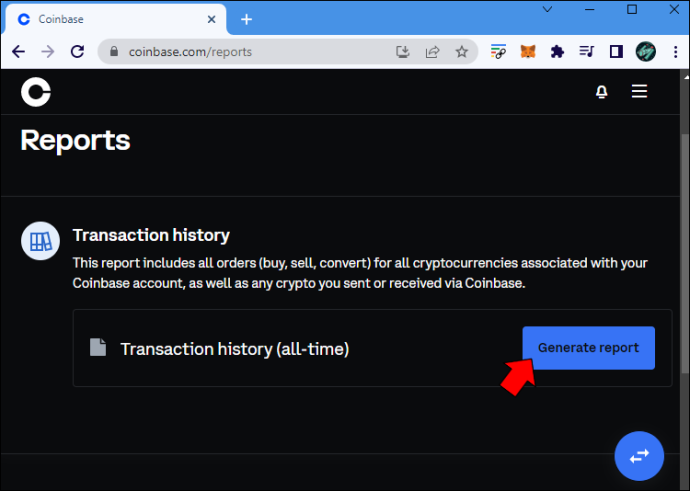
- Raporunuzun ayrıntılarını ayarlayın.
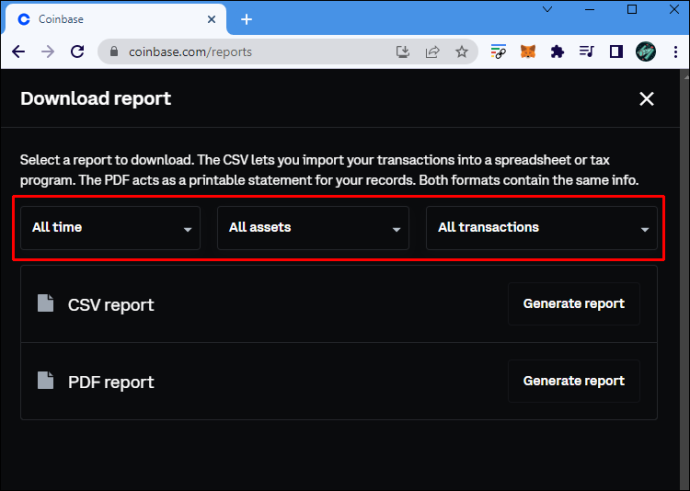
- Raporunuzu istediğiniz dosya formatına göre “Rapor Oluştur”a tıklayın.
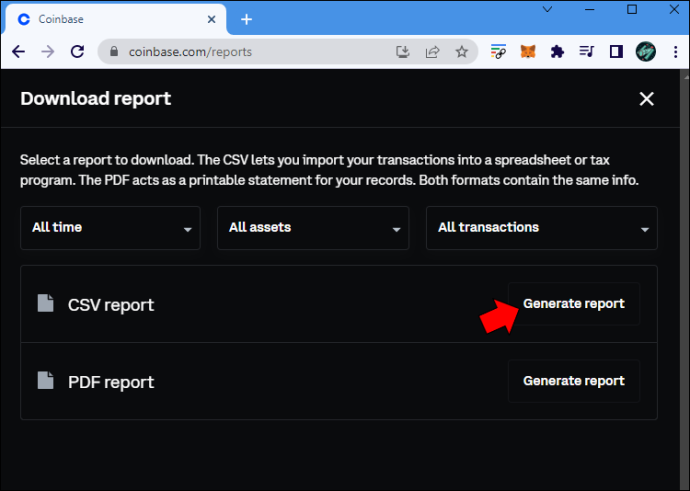
- Oluşturma tamamlanana kadar bekleyin, ardından mavi “İndir” düğmesine tıklayın.
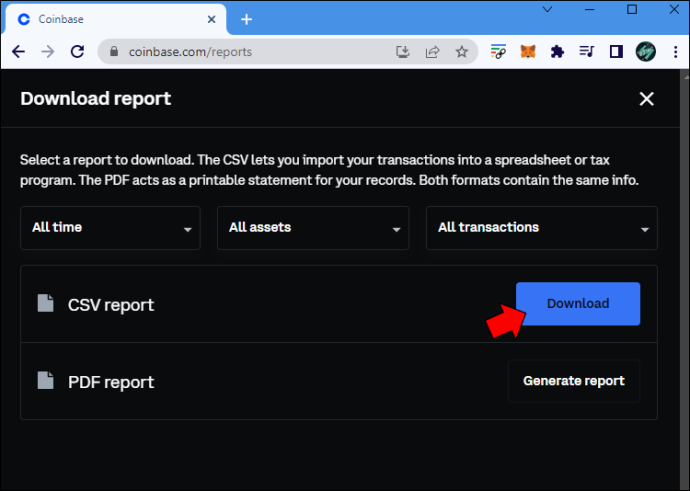
Coinbase Pro'da Raporlar Nasıl Alınır?
Coinbase vergi belgeleriniz yalnızca Coinbase etkinliğinizi içerdiğinden, Coinbase Pro belgelerinizi ayrıca almanız gerekir. Raporunuzu almak için bilgisayarınızda şu adımları izleyin:
- git Coinbase Pro ve hesabınızda oturum açın.
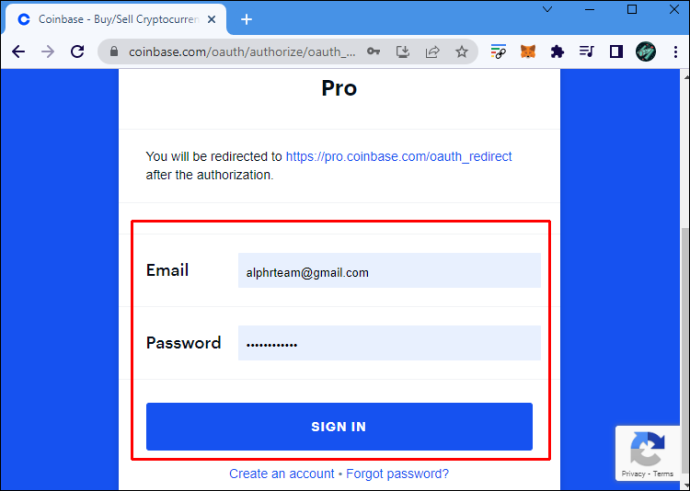
- Sağ üst köşede profil simgenizi bulun ve yanındaki oku tıklayın.
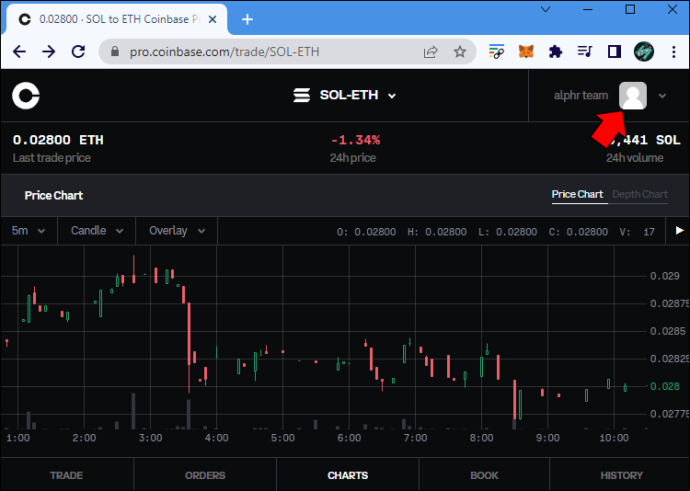
- Açılır menüde 'İfadeler'i bulun. Bu sizi yeni bir sayfaya götürecektir.
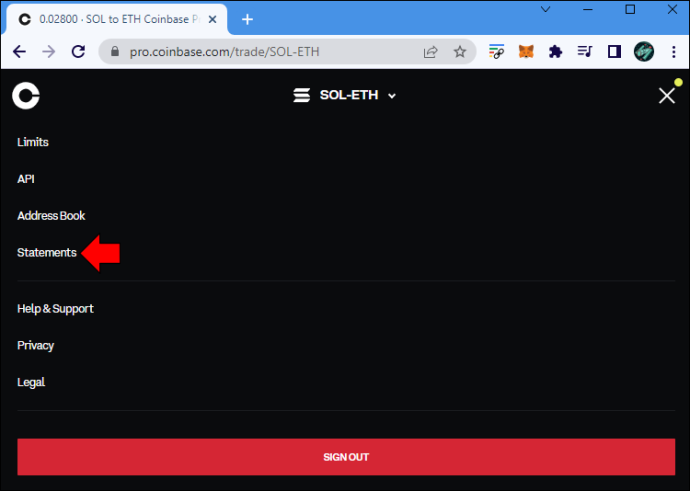
- Sağ köşedeki 'Oluştur' düğmesini tıklayın

- Açılır menüden 'Hesap' öğesini seçin.

- Açılır penceredeki ayrıntıları gerektiği gibi düzenleyin ve istediğiniz dosya biçimini seçin.
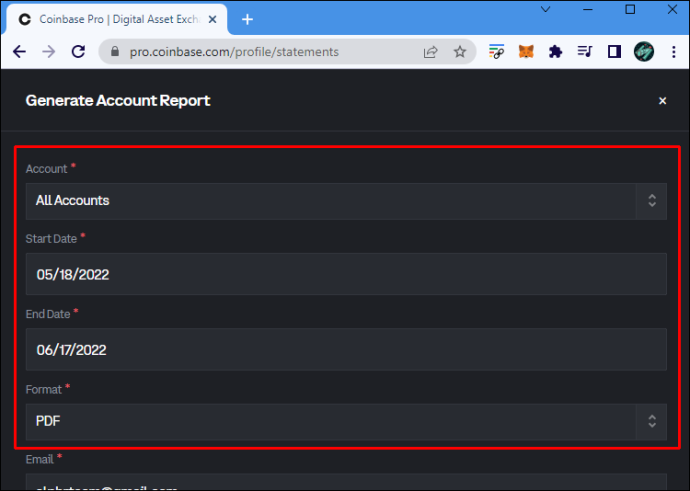
- E-posta adresinizi girin ve 'Rapor Oluştur'u tıklayın.
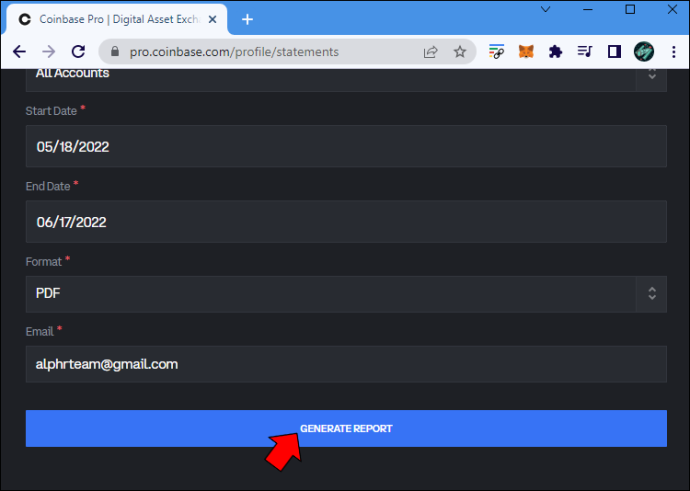
Rapor kısa süre içinde e-posta adresinize gönderilecektir. Coinbase Pro raporunuzu cep telefonunuzdan almak istiyorsanız, Coinbase Pro web sitesini açmak için mobil tarayıcınızı kullanmanız gerekir.
winaero wei aracı windows 10
Coinbase Pro bildirimlerinize Coinbase'den de erişebilirsiniz:
- git Coinbase , oturum açın ve profil simgenizi tıklayın.

- 'Vergiler'i ve ardından 'Belgeler'i tıklayın.
- Coinbase raporlarınızın altında Coinbase Pro Tabloları bölümünü görene kadar kaydırın.
İhtiyacınız Olan Vergi Belgelerini Alın
Vergiye tabi Coinbase etkinliğiniz varsa, bu uygulamanın vergi belgelerinizi almayı ne kadar kolaylaştırdığından yararlanın. Yukarıda özetlenen talimatları izleyin ve saniyeler içinde tüm dosyalarınıza sahip olacaksınız.
Bu senin kripto vergilerini ilk kez mi yapacaksın yoksa tecrübeli bir gazi misin? Aşağıdaki yorumlar bölümünde bize bildirin.









